Nokia 6120 classic User Manual
Browse online or download User Manual for Mobile phones Nokia 6120 classic. Nokia 6120 classic Manuel d'utilisation
- Page / 115
- Table of contents
- BOOKMARKS
- Nokia 6120 classic 1
- Nokia 6121 classic 1
- Manuel de l'utilisateur 1
- Sommaire 4
- Pour votre sécurité 6
- ■ À propos de votre appareil 7
- ■ Services réseau 8
- Support technique 9
- 1. Prise en main 10
- ■ Carte microSD 11
- ■ Charger la batterie 12
- ■ Paramètres de configuration 14
- 2. Votre téléphone 15
- ■ Mode Veille 16
- ■ Indicateurs 17
- ■ Défilement et sélection 19
- ■ Application Bienvenue 20
- ■ Tutoriel 20
- ■ Contrôle du volume 20
- ■ Codes d'accès 21
- ■ Téléchargez! 22
- ■ Fixer une dragonne 23
- 3. Fonctions d’appel 24
- Appels abrégés 25
- Numérotation vocale 25
- Appels en attente 27
- ■ Émettre un appel vidéo 28
- ■ Partager de la vidéo 29
- Paramètres 30
- Partage vidéo en direct 30
- ■ Journal 31
- 4. Saisie de texte 32
- ■ Saisie de texte intuitive 33
- Écrire des mots composés 34
- 5. Messages 35
- Messages audio 37
- Paramètres e-mail 37
- ■ Mes dossiers 38
- ■ Boîte aux lettres 38
- Supprimer des messages e-mail 39
- ■ À envoyer 40
- ■ Lecteur de SMS 40
- ■ Commandes de services 41
- ■ Paramètres de Messages 42
- Autres paramètres 45
- ■ Messagerie instantanée 46
- Chat dans un groupe de Chat 47
- Contacts de Chat 48
- 6. Contacts 49
- ■ Ajouter une sonnerie 50
- 7. Multimédia 51
- Modifier des photos 52
- Modifier des clips vidéo 52
- ■ Appareil photo 54
- ■ Lecteur audio 56
- Écouter de la musique 57
- ■ Enregistreur 58
- ■ RealPlayer 58
- ■ Visual Radio 59
- Fonctions de la radio 60
- Liste des stations 61
- Afficher le contenu visuel 61
- Paramètres Visual Radio 61
- Répertoire de stations 61
- ■ Lecteur Flash 62
- 8. Positionnement 63
- ■ Sécurité de connexion 64
- ■ Établir une connexion 64
- ■ Gérer les signets 65
- ■ Naviguer sur des pages Web 65
- Mini plan 66
- Aperçu de la page 66
- ■ Mettre fin à une connexion 67
- ■ Vider la mémoire cache 68
- ■ Paramètres du navigateur 68
- 10. Personnalisation 69
- 11. Gestion du temps 71
- ■ Agenda 72
- Écrans d'agenda 73
- 12. Applications de bureau 74
- ■ Adobe Reader 75
- ■ Quickoffice 76
- Quicksheet 77
- Quickpoint 77
- 13. Paramètres 78
- Date et heure 80
- Accessoires 80
- Sécurité 81
- Téléphone 83
- Renvoyer des appels 85
- Limiter des appels 85
- Connexion 86
- Données par paquets 87
- ■ Commandes vocales 88
- 14. Gestion des données 89
- Formater la carte mémoire 90
- Verrouiller la carte mémoire 90
- ■ Gestionnaire de consoles 91
- Installer une application 92
- Retirer une application 93
- ■ Clés d’activation 94
- 15. Connectivité 95
- ■ Connexion Bluetooth 96
- Envoyer des données 97
- ■ Connexion USB 98
- ■ Synchronisation à distance 99
- ■ Push to talk 100
- Définir un point d’accès PTT 101
- Paramètres PTT 101
- Émettre un appel un à un 102
- Se connecter au service PTT 102
- Quitter PTT 102
- Répondre à un appel PTT 103
- Demandes de rappel 103
- ■ Gestionnaire de connexions 104
- ■ Charge et décharge 105
- 17. Accessoires 107
- ■ Enfants 109
- ■ Appareils médicaux 109
- ■ Véhicules 110
- ■ Appels d'urgence 111
Summary of Contents
Nokia 6120 classicNokia 6121 classicManuel de l'utilisateurÉdition 4 FR
10Pour plus d’informations sur le téléchargement de l’application Nokia Software Updater, visitez la page www.nokia.com/softwareupdate ou votre site W
1003. Définissez les Paramètres connexion :Version du serveur, ID du serveur, Porteuse de données, Adresse de l'hôte, Port, Nom d'utilisateu
101Mis à part les compteurs de données par paquets, le téléphone enregistre uniquement les appels d’une personne à une autre dans la liste des dernier
102Surnom par défaut – Entrez votre surnom affiché pour les autres utilisateurs. Votre prestataire de services peut avoir désactivé la modification de
103Répondre à un appel PTTSi Appels liste acceptée est défini sur Signalés dans Paramètres utilisateur, une brève tonalité vous signale un appel entra
1045. Saisissez votre propre surnom dans Surnom.6. Si vous souhaitez ajouter une image miniature au groupe, sélectionnez Imagette, puis sélectionnez u
105Remarque : Le montant effectivement facturé pour vos appels et les services fournis par le prestataire de services peut varier selon les fonctions
106fonctionner temporairement, même lorsque la batterie est entièrement chargée. Les performances de la batterie sont particulièrement limitées à des
107Que faire si votre batterie n'est pas authentique ?Si vous n'obtenez pas la confirmation, grâce à l'hologramme, que votre batterie N
108• N'essayez pas d'ouvrir l'appareil autrement que selon les instructions de ce manuel.• Ne faites pas tomber l'appareil, ne le
109Informations supplémentaires sur la sécurité EnfantsVotre appareil et ses accessoires peuvent contenir de petits composants. Gardez-les hors de po
112. Pour ouvrir le logement destiné à la carte SIM, faites-le glisser vers l'arrière (4), puis soulevez-le (5).Insérez la carte SIM ou USIM dans
110• Placez l'appareil sur l'oreille opposée au pacemaker pour éviter toute interférence.• Si vous pensez qu'une interférence peut se p
111d'utilisation d'équipements de transmission par fréquences radioélectriques dans les dépôts de carburant, les zones de stockage et de dis
112 Informations relatives à la certification (DAS)CET APPAREIL MOBILE EST CONFORME AUX DIRECTIVES EN MATIÈRE D'EXPOSITION AUX FRÉQUENCES RADIOÉ
113IndexAà faire 73accessoires 80Adobe Reader 75agenda 72aide 9annuaire. Voir contacts.appareil photo 54appel vidéo 28, 29appelsappel en conférence 26
114IIM. Voir messagerie instantanée.indicateurs 17indicateurs des connexions de données 17Jjournal 31journal des appels. Voir journal.Kkeyguard. Voir
115synchronisation 99Tthèmes 69touche de défilement 19transférer des données 95transfert de vidéos 54tutoriel 20UUSB. Voir câble de données.Vveille ac
12Insérer une carte microSDVeuillez noter que la carte mémoire peut être fournie avec le téléphone.1. Ouvrez la façade latérale (1).2. Placez la carte
13 Allumer et éteindre le téléphoneAppuyez sur la touche marche/arrêt et maintenez-la enfoncée.Si le téléphone vous demande un code PIN, entrez-le, p
14Remarque : Comme pour tout appareil de transmission par fréquences radioélectriques, évitez de toucher inutilement l'antenne lorsqu'elle e
15Pour utiliser ces services, vous devez peut-être contacter votre prestataire de services pour activer une connexion de données ou d'autres serv
16Objectif principal de l’appareil photo (17)Flash de l’appareil photo (18)Touche marche/arrêt (19)Touches Volume (20)Touche Appareil photo (21)Attent
17est désactivée, comme indiqué par dans la zone de l'indicateur de la puissance du signal. Aucun signal RF sans fil n'est émis ou reçu pa
18Le haut-parleur est activé.Une alarme est active.La seconde ligne téléphonique est utilisée. Voir Ligne utilisée dans « Appeler » p. 84. / Tous les
19 Défilement et sélectionPour faire défiler vers la gauche, vers la droite, vers le haut ou vers le bas, appuyez sur le bord de la touche de défilem
DÉCLARATION DE CONFORMITÉPar la présente, NOKIA CORPORATION déclare que l'appareil RM-243 ou RM-308 est conforme aux exigences essentielles et au
20 Application BienvenueL’application Bienvenue démarre lors de la première mise sous tension de votre téléphone. L’application Bienvenue vous permet
21Lorsque le clavier est verrouillé, il est toujours possible d'émettre des appels au numéro d'urgence officiel programmé sur votre appareil
22Si ces codes ne sont pas fournis avec la carte SIM, demandez-les à votre prestataire de services.Mot de passe de limitationCe mot de passe (4 chiffr
23 Raccorder un kit oreillette compatibleNe raccordez pas d’appareil créant un signal de sortie, sous peine d’endommager le téléphone. Ne raccordez a
243. Fonctions d’appel Émettre un appel vocal1. En mode Veille, tapez le numéro de téléphone avec l'indicatif. Appuyez sur la touche d'effa
25Appels abrégésLes touches d'appel abrégé permettent d'appeler rapidement les numéros de téléphone fréquemment utilisés en mode Veille. Vou
262. Prononcez la commande vocale distinctement. Le téléphone lit la commande vocale de la meilleure correspondance. Après une seconde et demie, le té
27Pour rejeter l'appel, appuyez sur la touche Fin ou sélectionnez Options > Rejeter. L'appelant entend la tonalité « occupé ». Si vous av
28 Émettre un appel vidéoQuand vous émettez un appel vidéo, vous pouvez voir une vidéo bilatérale en temps réel entre votre téléphone et le destinata
29Même si vous avez refusé l’envoi vidéo pendant un appel vidéo, l’appel est facturé en tant qu’appel vidéo. Contrôlez la tarification avec votre opér
LE CONTENU DE CE DOCUMENT EST FOURNI « EN L'ÉTAT ». À L'EXCEPTION DES LOIS OBLIGATOIRES APPLICABLES, AUCUNE GARANTIE SOUS QUELQUE FORME QUE
30le réseau UMTS et si un transfert cellulaire vers GSM se produit, la session de partage est interrompue, mais votre appel vocal continue.• Assurez-v
31Si l’adresse SIP du destinataire n’est pas disponible, entrez une adresse SIP. Sélectionnez OK pour envoyer l’invitation.3. Le partage commence auto
32Remarque : Certains compteurs, y compris le compteur de durée, peuvent être remis à zéro pendant les mises à niveau de logiciel ou de services.Appel
33 indique le mode numérique. Pour basculer entre les modes alphabétique et numérique, appuyez sur # à plusieurs reprises jusqu'à ce que le mode
34Pour effacer un caractère, appuyez sur la touche d'effacement. Pour effacer plusieurs caractères, appuyez sur la touche d'effacement et ma
355. MessagesVous pouvez créer, envoyer, recevoir, afficher, modifier et organiser des messages texte, des messages multimédia, des messages e-mail, d
36Le réseau sans fil peut limiter la taille des messages MMS. Si la photo insérée dépasse la taille limite, l'appareil peut la réduire afin de l&
37Messages audioLes messages audio sont des messages multimédia qui comportent un seul clip audio. Pour créer et envoyer un message audio :1. Sélectio
38Afficher des objets multimédiaPour afficher la liste des objets multimédia inclus dans le message multimédia, ouvrez le message et sélectionnez Opti
39réseau) ou Non pour afficher les messages e-mail précédemment récupérés hors connexion.Pour vous connecter ensuite à la boîte aux lettres, sélection
4SommairePour votre sécurité... 6Support technique ... 9Aide...
40votre boîte aux lettres distante, puis connectez votre téléphone à la boîte aux lettres distante pour actualiser l'état.Pour supprimer un e-mai
41Paramètres du lecteur de SMSPour sélectionner la langue par défaut et la voix à utiliser pour la lecture des messages et définir les propriétés voca
42 Paramètres de MessagesParamètres de messages texteSélectionnez Menu > Messagerie > Options > Paramètres > Message texte et l’une des o
43messages qui ne sont pas pris en charge, sélectionnez Limité. Si vous sélectionnez Libre, la création de messages n'est pas limitée, mais le de
44Mon nom – Entrez le nom à afficher dans les e-mail sortants.Envoyer message (service réseau) – Pour définir lors de l’envoi de vos messages e-mail,
45récupérer les en-têtes uniquement lorsque vous êtes dans votre réseau national, Uniq. ds rés. abonné. Les en-têtes peuvent automatiquement être récu
46Nbre de msgs enregistrés – Définissez combien de messages envoyés sont enregistrés dans le dossier Messages envoyés à la fois. Lorsque la limite est
47automatiquement quand vous démarrez l’application de Chat, sélectionnez A l'ouvert. appl.. Pour vous connecter manuellement, sélectionnez Manue
48Pour envoyer un message privé à un membre (si cette fonction est autorisée dans le groupe), sélectionnez Options > Envoyer msg privé, sélectionne
49Pour débuter ou continuer une conversation avec un contact, faites défiler jusqu’à celui-ci et sélectionnez Options > Ouvrir conversation.Créer u
59. Web... 63Configuration du téléphone pour le service du navigateur... 64Sécur
50Pour afficher la liste des numéros d’appel fixes, sélectionnez Options > Contacts SIM > Liste nº autorisés. Ce paramètre n’est affiché que s’i
517. Multimédia GalerieUtilisez Galerie pour enregistrer et organiser vos images, clips vidéo, morceaux de musique, clips audio, listes de lecture, l
52Modifier des photosPour modifier des photos dans Galerie, faites défiler jusqu’à la photo et sélectionnez Options > Modifier.Pour rogner une phot
53Deux lignes du temps sont affichées dans l’éditeur vidéo : celle du clip vidéo et celle du clip audio. Les images, texte et transitions ajoutés à un
54Pour enregistrer votre vidéo, sélectionnez Options > Film > Enregistrer. Pour définir la Mémoire utilisée, sélectionnez Options > Paramètre
55Pour effectuer un zoom avant ou arrière, faites défiler vers le haut ou vers le bas.Pour capturer des images en série, sélectionnez Options > Mod
56Sélectionnez Photo et l’un des paramètres suivants :Qualité de la photo, Résolution (App. photo 1) et Résolution (App. photo 2) - Meilleures sont la
57Listes de pistesPour compiler et enregistrer votre propre liste de prises, sélectionnez Listes de pistes > Options > Nlle liste de pistes. Sél
58ÉgaliseurPour augmenter ou diminuer les fréquences durant la lecture de musique ou modifier la sonorité de votre musique, sélectionnez Options >
59Clip enregistré – pour lire des fichiers multimédia enregistrés dans le téléphone ou sur la carte mémoirePour diffuser le contenu sans fil :• Sélect
6Pour votre sécuritéVeuillez lire ces instructions simples. Il peut être dangereux, voire illégal de ne pas les respecter. Lisez le manuel d'util
60• L’ID du service Visual Radio correct doit être paramétré pour le canal radio et le service Visual Radio doit être activé.Visual Radio ne peut pas
61Liste des stationsLorsque la radio est allumée, sélectionnez Options > Stations. La liste des stations est utilisée pour gérer les stations de ra
62Accès à partir de l'affichage du contenu virtuelPour récupérer l’ID du service visuel et lancer le contenu visuel pour la station de radio actu
638. Positionnement Données GPSCette fonctionnalité n'est pas conçue pour prendre en charge les demandes de positionnement pour les appels corre
64La protection des droits de propriété intellectuelle peut empêcher la copie, la modification, le transfert ou la cession de certains contenus (musiq
65• Sélectionnez un signet dans l'écran des signets.• Dans l’écran des signets, commencez à entrer l’adresse de la page Web, puis sélectionnez Al
66Options navigation > Historique pour afficher une liste chronologique des pages visitées durant une session de navigation. Pour choisir la page s
67Pour afficher un aperçu de la page courante, appuyez sur 8. Pour retrouver le point souhaité dans la page, faites défiler vers le haut ou le bas. Ap
68 Vider la mémoire cacheLa mémoire cache est un emplacement de mémoire utilisé pour stocker temporairement les données. Si vous avez essayé d'a
69Rafraîch. automatique – Pour activer ou désactiver l’actualisation automatique des pages du navigateur.Taille de police – Pour sélectionner la taill
7COPIES DE SAUVEGARDEN'oubliez pas de faire des copies de sauvegarde ou de conserver un enregistrement écrit de toutes les informations important
70Pour afficher un aperçu d’un thème, faites défiler jusqu’à celui-ci, puis sélectionnez Options > Aperçu. Pour activer le thème affiché en mode Ap
71Vibreur – Pour définir le mode vibreur pour signaler les appels et messages entrants.Bips touches – Pour définir le volume du bip des touches.Bips d
72Pour annuler une alarme, faites défiler jusqu’à celle-ci, puis sélectionnez Options > Supprimer l'alarme. Pour désactiver une alarme répétée
732. Complétez les champs.Répéter - Appuyez sur la touche de défilement pour modifier l'entrée à répéter. Une entrée répétée est indiquée par d
7412. Applications de bureau CalculatriceSélectionnez Menu > Organiseur > Calculatrice.1. Entrez le premier nombre de votre calcul.2. Choisisse
75Remarque : Lorsque vous changez de devise de base, vous devez saisir les nouveaux taux de change car tous les taux de change précédents sont remis à
76Affichage d’un documentPour naviguer dans une page, faites défiler. Pour accéder à la page suivante, faites défiler vers le bas, en bas de la page.P
77Quickword prend en charge l’affichage de documents sauvegardés au format .doc dans Microsoft Word 97, 2000, XP et 2003. Toutes les variantes ou fonc
78Afficher des présentationsPour basculer entre les modes d’affichage diaporama, plan et notes, faites défiler vers la gauche ou la droite.Pour passer
79AffichageLuminosité - pour régler la luminosité de l’écranTaille de police – pour sélectionner la taille de police utilisée dans les listes et les é
8 Services réseauPour pouvoir utiliser le téléphone, vous devez disposer de services fournis par un opérateur de téléphonie mobile. De nombreuses fon
80Saisie prédictive – pour régler la saisie de texte intuitive sur Activée ou Désactivée pour tous les éditeurs du téléphone. Sélectionnez une langue
81Réponse automatique – pour que le téléphone réponde automatiquement à un appel entrant au bout de 5 secondes lorsque cet accessoire est connecté à v
82défaut défini avec le prestataire de services, sélectionnez Par défaut. Si vous souhaitez utiliser un autre groupe (vous devez connaître le numéro d
83certificat, le téléphone vérifie la validité du certificat et l'une des notes suivantes peut s'afficher :Certificat expiré – La période de
84AppelerEnvoyer mon numéro (service réseau)– pour choisir d'afficher votre numéro de téléphone (Oui) ou de le masquer (Non) pour la personne que
85Renvoyer des appelsLe renvoi des appels est un service réseau.1. Sélectionnez les appels que vous voulez renvoyer : Appels vocaux, Appel données et
86Diffusion sur cellules (service réseau) – Pour que le téléphone indique quand il est utilisé sur un réseau cellulaire basé sur la technologie microc
87Contactez votre prestataire de services pour obtenir les paramètres suivants : Porteuse de données, Nom du point d'accès (pour des données par
88Appel de donnéesLes paramètres d’appel de données affectent tous les points d’accès utilisant un appel de données GSM.Temps de connexion – pour acti
89Ecouter – pour lire la commande vocale activéePour utiliser des commandes vocale, voir « Numérotation vocale », p. 25.Pour modifier des paramètres d
9Support technique AideVotre appareil est doté d'une aide contextuelle. Vous pouvez accéder à l'aide à partir d'une application ou du
90multimédia tels que des clips vidéo, des pistes audio et des fichiers audio, des photos, des données de messagerie et pour sauvegarder des informati
91 Gestionnaire de consolesVous pouvez recevoir des modes serveur et des paramètres de configuration de votre prestataire de services ou du service d
92Pour démarrer ultérieurement le processus d'installation, sélectionnez Menu > Paramètres > Données > Gest. term. > Options > Ins
93Pour installer une application ou un progiciel :1. Faites défiler jusqu'à un fichier d'installation. Les applications installées sur la ca
94 Clés d’activationGestion des droits numériquesLes propriétaires de contenu peuvent utiliser différents types de technologies de gestion des droits
95Pour afficher des clés d'activation qui ne sont pas utilisées, sélectionnez Clés inutilisées. Les clés d’activation non utilisées n’ont pas de
96Vous pouvez trouver davantage d’informations sur PC Suite et le lien de téléchargement dans la zone d’assistance du site Web de Nokia, à l’adresse w
97Lorsque l'appareil sans fil est en mode SIM distant, vous ne pouvez utiliser qu'un accessoire connecté compatible, tel qu'un kit de v
98Écran Équipements reliésLes équipements reliés sont indiqués par dans la liste de résultats de la recherche. Dans l'écran principal de Blueto
99Sélectionnez Menu > Paramètres > Connectiv. > USB. Pour sélectionner le mode de connexion USB par défaut, sélectionnez Mode USB et le mode
More documents for Mobile phones Nokia 6120 classic

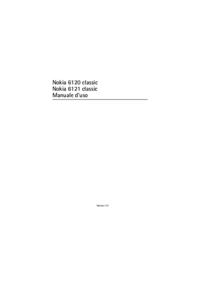



 (160 pages)
(160 pages)







Comments to this Manuals